在这个智能事物的时代,当智能手机变得愚蠢时,这是令人恼火的。
我说的是没有密码我们无法绕过的锁屏。我们都去过那里,并经历过忘记密码的令人沮丧的感觉。如果你能理解我所说的话,并且一直在网上冲浪,寻找在没有电脑的情况下解锁 iPhone的解决方案,那么你来对地方了。
我们知道,永远拥有一台 PC 是不可能的。因此,在这篇文章中,我们将解释如何在没有电脑的情况下解锁 iPhone 11 和其他版本。
无需密码即可解锁 iPhone 的 4 种最佳方法
如何解锁iPhone密码?当记住iPhone 密码并不容易,输入正确密码的机会已经耗尽时,感觉如何?我知道这是更糟糕的感觉,我们感到我们的数字世界正在破碎。如果你不想再次面对这种情况,请按照以下提示在有或没有计算机的情况下重置你的 iPhone。无论你使用的是 4 位密码、6 位密码、Touch ID 还是 Face ID,以下步骤都将有助于在没有电脑的情况下解锁已禁用的 iPhone。
方法 1. 如何在没有 iTunes 的情况下使用 EaseUS MobiUnlock 解锁已禁用的 iPhone
解锁iPhone密码的方法教程:要在没有 iTunes 的情况下解锁 iPhone 密码,请使用 EaseUS MobiUnlock,这是最好的 iOS 解锁工具,专门用于解锁各种 iOS 设备,包括 iPhone、iPad 和 iPod touch。你需要在系统上安装它并按照说明使用此工具。你使用哪种屏幕锁定并不重要;该工具将在几分钟内帮助绕过所有这些。
要使用该工具,请按照下列步骤操作:
步骤 1.下载并安装 EaseUs MobiUnlock 工具。
第2步。 连接你的 iPhone到计算机并启动 EaseUS MobiUnlock。
步骤 3.单击开始以开始解锁过程。
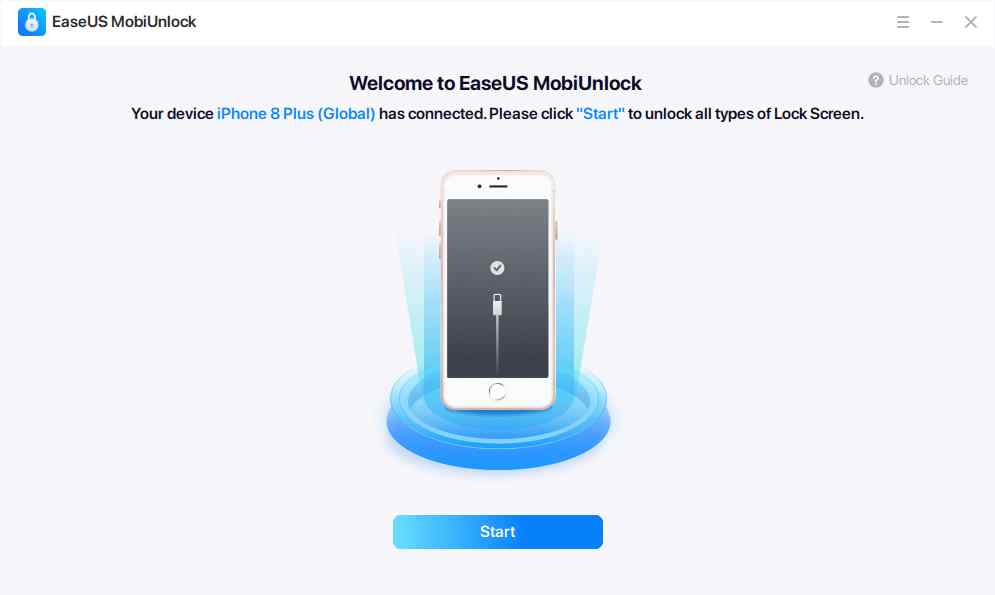
步骤 4.确认设备型号并为你的设备下载最新的固件版本。完成后,单击“下载固件”。(如果固件已经下载,点击屏幕底部的选择按钮)。
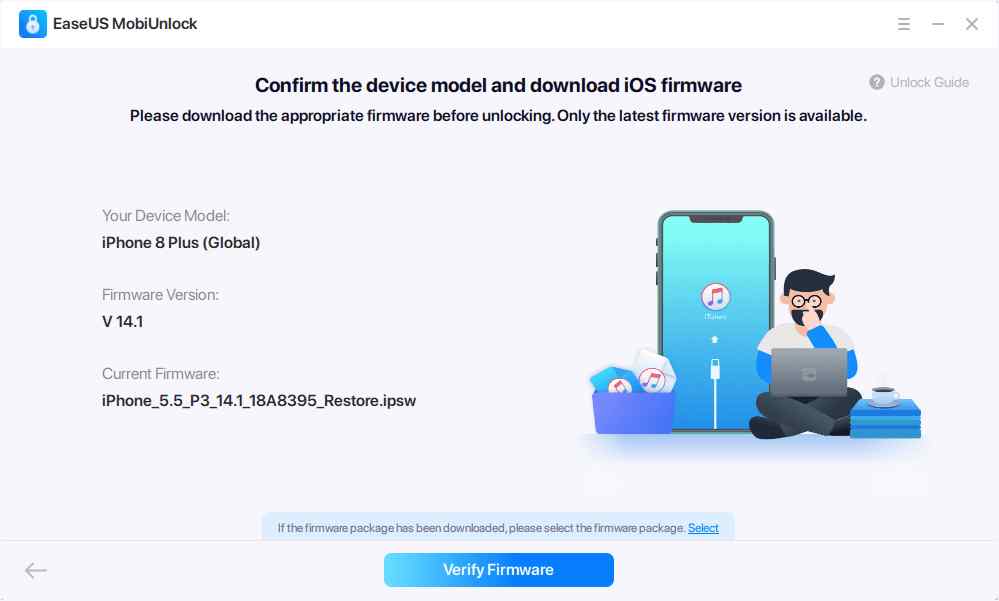
步骤 5.确认详细信息并单击“验证固件”。
第 6 步。你现在将看到一个警告屏幕,要求输入某些信息。输入详细信息 > 单击“解锁”按钮。

第 7 步。 这将解锁 iPhone,你无需密码即可访问设备。
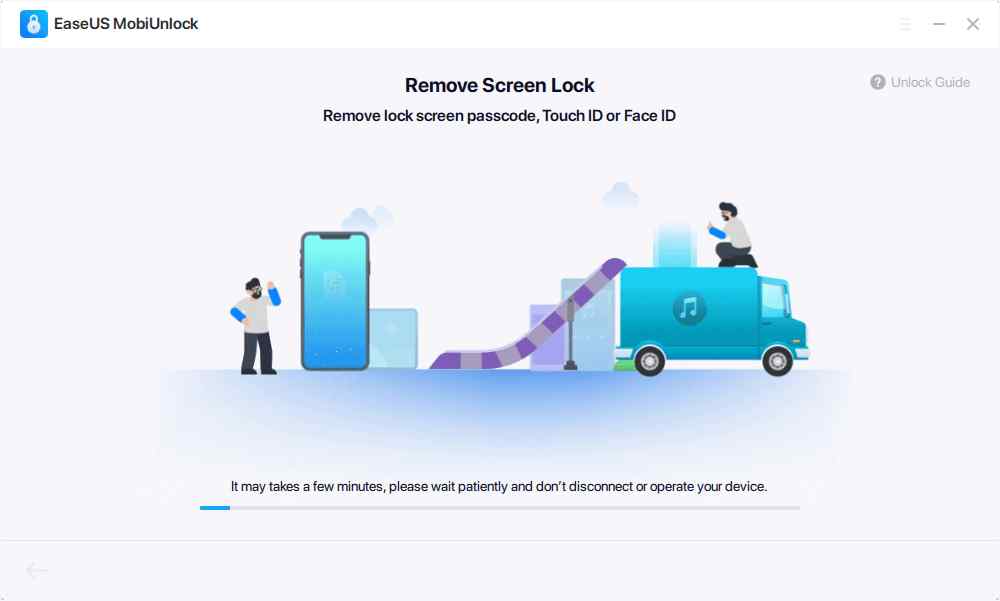
注意:解锁 iPhone 将清除其上存储的数据。但是,要使用 iOS 设备,你需要输入之前使用的 Apple ID 和密码。该工具不会重置 Apple ID 和密码。
方法 2. 使用 iTunes 绕过锁屏
解锁iPhone密码的方法教程:如果丢失数据让你感到害怕并且你有 iPhone 的备份,你可以使用 iTunes 解锁你的 iPhone。这样做将有助于恢复你的 iPhone 数据和设置,即使你已使用 iTunes 擦除了 iPhone 上的数据。
要使用 iTunes 解锁 iPhone,你需要进入恢复模式。要了解如何执行此操作,请按照下列步骤操作:
第 1 步。 恢复模式 iPhone。
- 在 iPhone 8/8 Plus 及更高版本上:
按住电源按钮和“-”音量按钮,直到出现关机滑块。在滑块的帮助下关闭 iPhone。再次按住电源按钮 > 将设备连接到计算机。当你看到它释放电源按钮时,iPhone 不会打开并进入恢复模式屏幕。
- 在 iPhone 7/7 Plus 上:
按住电源按钮,直到看到滑块 > 关闭 iPhone。接下来,按住降低音量按钮 > 将设备连接到计算机 > 除非你看到恢复模式屏幕,否则不要松开按钮。
第 2 步。恢复你的 iPhone。
现在你处于恢复模式,是时候恢复 iPhone 了。将 iPhone 连接到计算机后,你会在 iTunes 中看到一个弹出窗口,提示“iPhone 'iPhone name' 存在问题,需要更新或恢复它。” 从该窗口中选择恢复。这将删除 iPhone 数据以及密码。
注意:- 如果 iTunes 没有自动运行,你需要启动它。
步骤 3.设置 iPhone。
让数据恢复过程完成。完成后,设置你的 iPhone。你现在可以使用你的设备了。
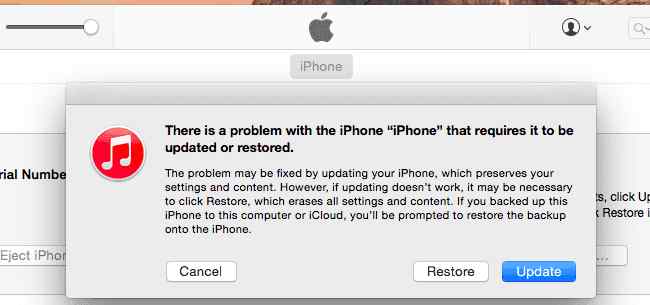
方法 3. 使用 iCloud 解锁没有密码的 iPhone
如何解锁iPhone密码?如果你不喜欢以上两个步骤,并且你在忘记密码的 iPhone 上启用了“查找我的 iPhone”,那么你还有一个选择,那就是 iCloud。使用 iCloud,你无需密码即可解锁你的 iPhone。要使用它,请按照下列步骤操作:
步骤 1.访问 iCloud.com 并使用你的 Apple ID 和密码登录。
步骤 2。 从选项中,选择“查找 iPhone”。
第 3 步。 单击“所有设备”> 选择要删除密码的 iPhone 型号。
第 4 步。 单击“擦除 iPhone”。现在,设置设备并设置新密码。
请记住,iCloud 允许你在没有 USB 数据线的情况下远程解锁 iPhone。擦除 iPhone 时会从设备中删除数据和密码。
经常问的问题:解锁iPhone密码的方法教程
问题 1. EaseUS iPhone 解锁有效吗?
EaseUs iPhone MobiUnlock 可处理各种锁定的 iOS 屏幕。无论你使用哪种安全方法来锁定手机,该应用程序都将有助于解锁 iPhone。
问题 2. 如何在没有电脑的情况下解锁锁定的 iPhone?
使用 FindMyiPhone 和 Siri,你可以在没有计算机的情况下解锁锁定的 iPhone。
问题 3. 如何在没有电脑或 Siri 的情况下解锁 iPhone 密码? 使用 FindMyiPhone,你可以在没有电脑和 Siri 的情况下解锁锁定的 iPhone。
问题 4. 如何在没有密码和电脑的情况下重置 iPhone?
- 登录 iCloud > 转到“查找我的 iPhone”。
- 输入你的 Apple ID 和密码。
- 从设备下拉列表中选择你的 iPhone。
- 单击“擦除 iPhone”,然后确认你的决定。
使用哪种方法解锁 iPhone 并不重要。他们每个人都将帮助删除密码。但是,要设置设备并正常使用它,你需要使用你的 Apple ID 和密码。此外,请注意在没有密码的情况下解锁 iPhone 将不可避免地删除 iPhone 数据和设置。如果有备份,可以恢复;否则,你将不得不在没有数据的情况下生活,因为它将永久消失。鉴于此,当你用尽所有其他选项时,请使用上述方法。

